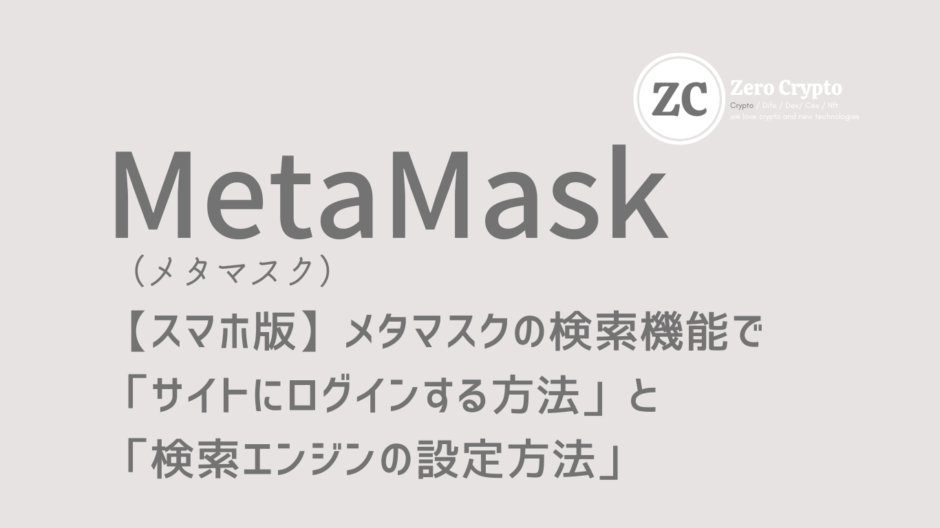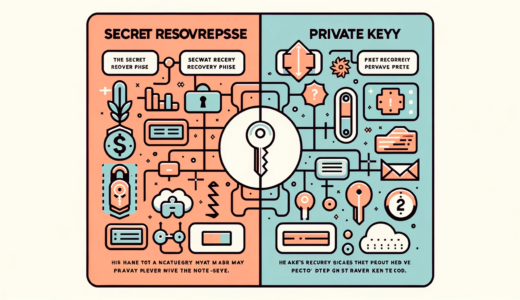Web3サイトにうまくログインできなかったことありますよね。
この記事では、スマホを使ってメタマスクの検索機能を使って、Web3サイトに簡単にログインする方法を詳しく解説します。また、検索エンジンの設定方法についても触れていますね。
一度確認してしまえば、簡単に次も使っていけますのでここで確認していってくださいね。

hideo18
投資額200万円超、仮想通貨歴2年の経験からわかりやすく解説していきますね。
Web3でよくあること
Web3サイトは「Web2検索」→「メタマスク接続」ができるとは限りません。
「メタマスク検索」→「メタマスク接続」の順でないとログインきない場合があります。
メタマスクを使ってweb検索する手順
⓪ メタマスクのアプリを開きます。
①「ブラウザ」をタップ
②「Search or Type URL」をタップ
③ 検索したいことを入力
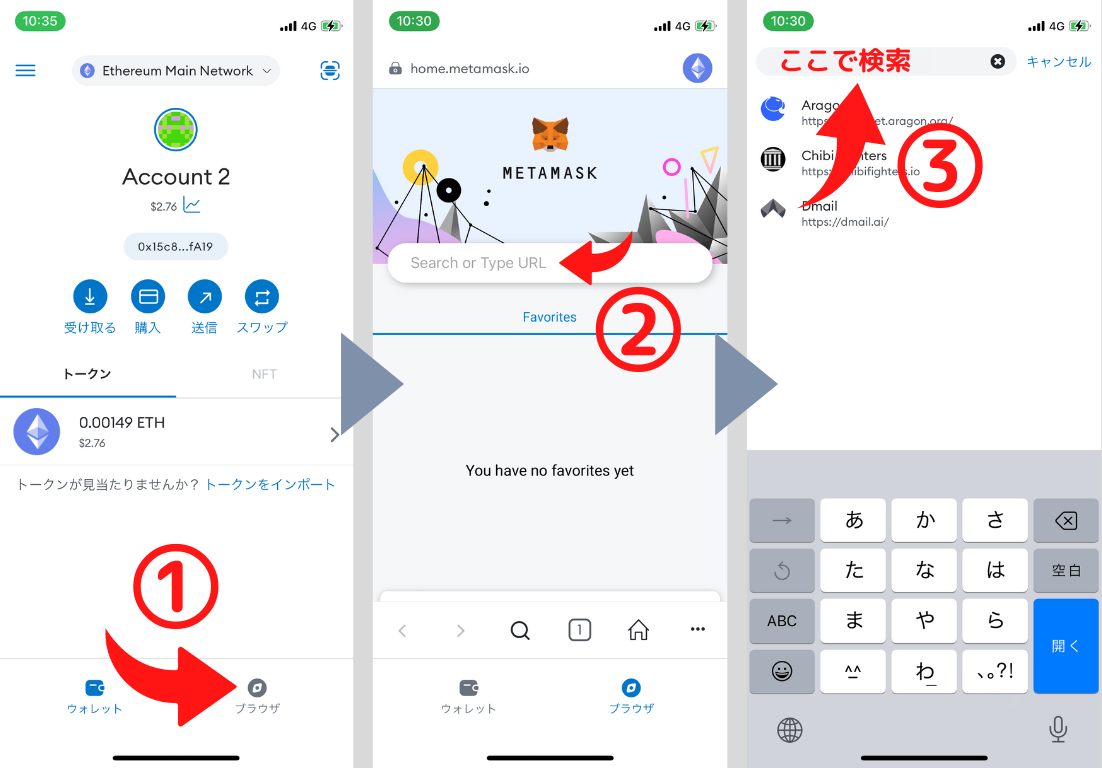
検索エンジンを設定する手順
普段使い慣れているgoogleに変更する場合は、この手順でできますよ。
①「≡」をタップ
②「設定」をタップ
③「一般」をタップ
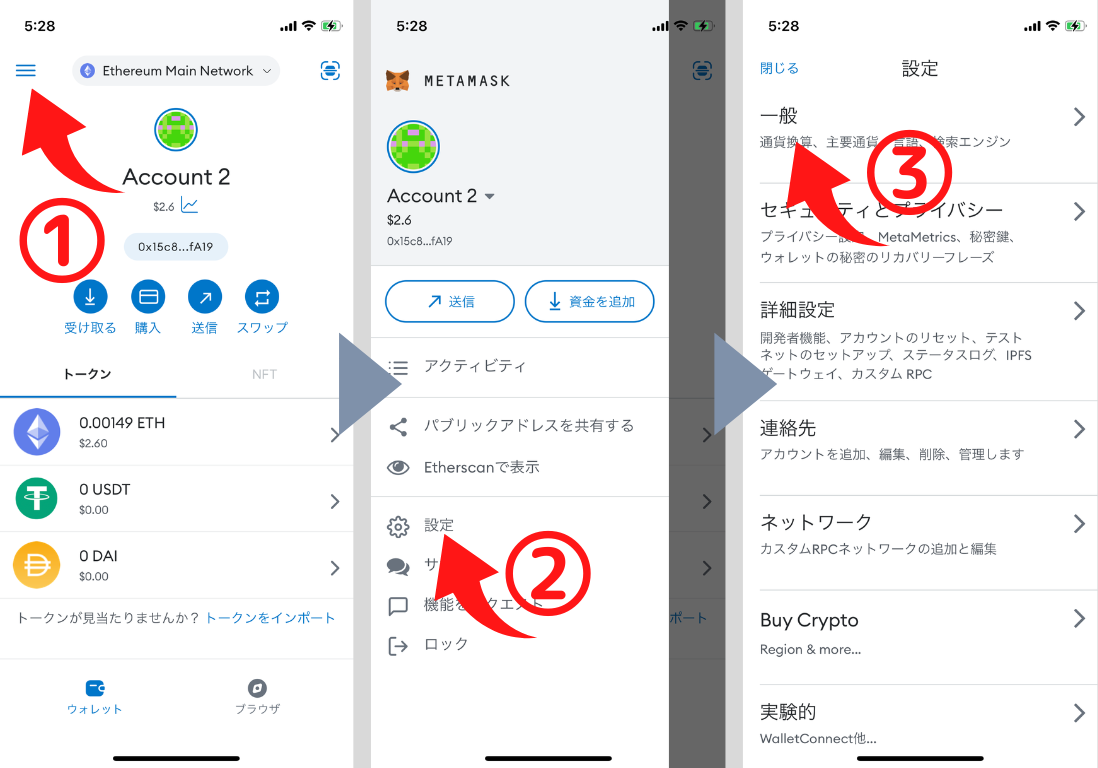
④「検索エンジン」をタップ
⑤「google」をタップ
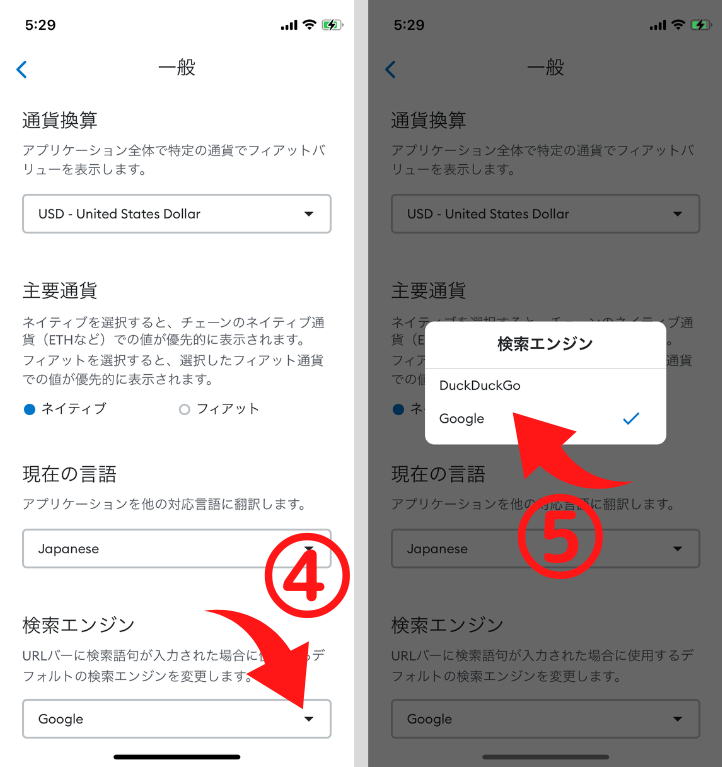
メタマスクの使い方のヒント
メタマスクにネットワークを追加する方法
メタマスクにpolygonやBSCのネットワークを追加したい方はこちらを参考にしてくださいね。
シークレットリカバリーフレーズが大切
シークレットリカバリーフレーズは誰にも教えないことが大切です。
詳しくはこちらをご覧ください。